
在使用WPS文字处理软件时,页眉的设置对于文档的规范性和美观性至关重要。特别是在撰写较长的文档时,往往需要将每一页的页眉设置为该页的标题,以便于阅读和查找。本文将围绕“WPS中页眉怎么才能设置本页的为标题”这一问题展开,详细介绍如何实现这一功能,并结合实际操作步骤,帮助广大中国地区的用户轻松掌握这一技巧。
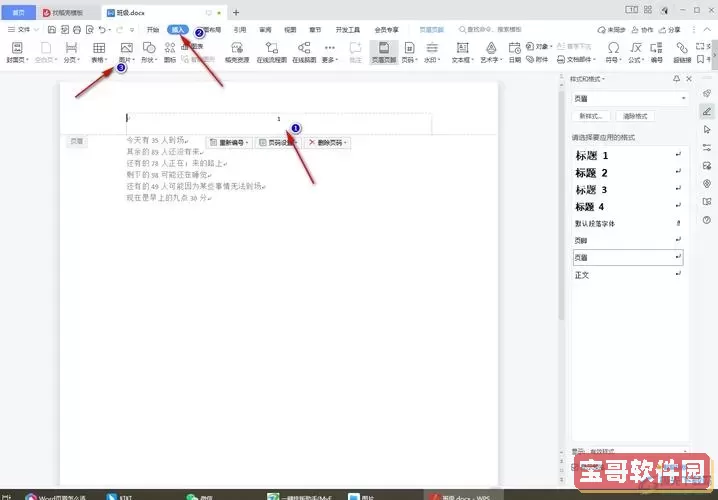
首先,我们需要明确的是,WPS文字是中国用户最常用的办公软件之一,其操作界面和功能布局与微软Word有很多相似之处,但也有独到的设计。在中国的工作环境和学习场景中,很多人需要编写包含多个章节和标题的文档。如果能让每一页的页眉自动显示该页的标题,无疑能大幅提升文档的专业度和阅读体验。
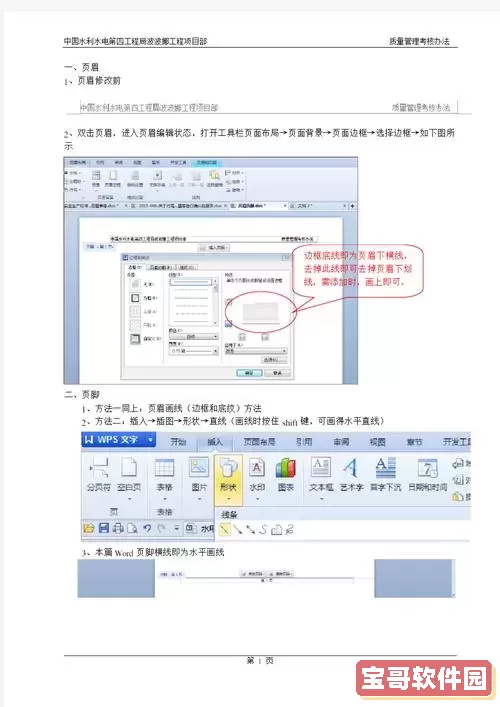
一、页眉中设置本页标题的原理
在WPS文字中,页眉一般设置为相同内容,或者根据奇偶页不同而区分内容。但要实现“本页页眉显示本页标题”的功能,需要借助“域”与“样式”的配合。具体来说,就是通过设置标题样式,并在页眉中插入一个域代码,使其显示当前页的标题内容。
二、具体操作流程
1. 确定标题样式
在编辑文档时,要确保各章或各节标题使用了统一且系统认定的“标题1”、“标题2”等样式。这样,WPS才能识别哪个文本属于标题,进而实现提取标题内容的功能。
2. 插入页眉并启用域
点击WPS的“插入”菜单,选择“页眉和页脚”,进入页眉编辑状态。
3. 设置页眉显示当前页标题
在页眉处,点击“插入”菜单下的“域”选项。在弹出的域对话框中,选择“StyleRef”(样式引用)域,这个域可以引用文档中指定样式的文字。
选择“样式引用”的标题样式,比如“标题1”,然后点击确定。此时,页眉就会显示当前页中使用“标题1”样式的文字。如果本页内有多个“标题1”,通常显示的是该页顶端的第一个标题。
通过这种方式,页眉内容会随着页面的翻页自动更新为当前页的标题,满足“本页页眉显示本页标题”的需求。
三、注意事项和优化建议
1. 标题样式一致性
为了确保页眉正确显示,每个章节或小节的标题必须统一使用同一标题样式。如果有些标题没有使用样式,将无法被“StyleRef”正确识别,页眉内容也可能为空或者显示错误。
2. 合理设计章节层级
文档中根据需要,可以使用“标题1”、“标题2”等不同层级样式。一般来说,页眉显示一级标题即可,复杂文档可以准备多个页眉区域,分别显示不同层级的标题。
3. 分节设置页眉
若文档需要不同章节采用不同的页眉格式,可以通过分节符将文档分成几个节,然后分别设置页眉内容,实现更灵活的页眉管理。
四、实际应用场景举例
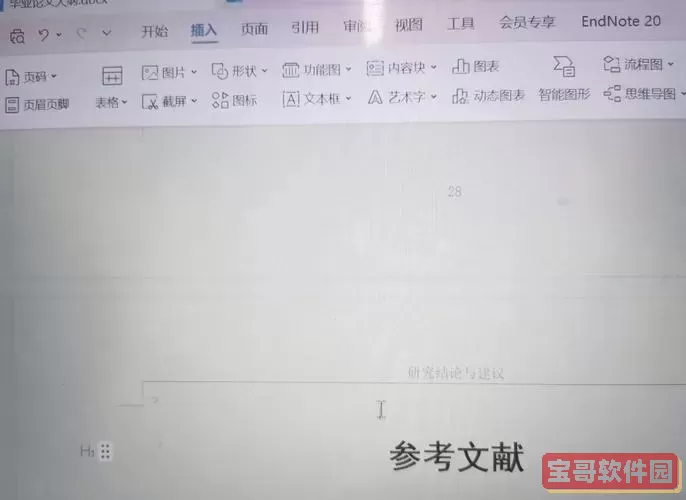
在中国的教学和办公场景中,许多用户需要制作教学讲义、项目报告、论文或者技术文档。通过设置页眉显示本页标题,读者在翻阅纸质版或电子版文档时,可以快速了解当前页内容的主题,提升文档的可读性。例如,一份《市场调研报告》采用了此方式,阅读者可以在任意页面通过页眉迅速识别该页讨论的产品或区域。
五、总结
本文针对WPS文字中如何设置页眉显示本页标题进行了详细介绍。核心技巧是通过“样式引用”(StyleRef)域实现页眉内容的动态更新。操作简便,效果显著,非常适合中文文档的规范排版。希望读者通过本文的指导,能够在WPS中轻松实现本页标题页眉的设置,提高文档的专业水准和使用体验。
未来,随着WPS版本的不断升级,页眉功能会更加丰富,操作界面也将更加人性化。在此之前,掌握“样式引用”域设置方法,是每个中国WPS用户提升办公效率的重要技能。